Un gráfico de burbujas es una variación de un gráfico de dispersión en el que los puntos de datos se reemplazan por burbujas y se representa una dimensión adicional de los datos en el tamaño de las burbujas. Al igual que un gráfico de dispersión, un gráfico de burbujas no usa un eje de categorías; los ejes horizontal y vertical son ejes de valores. Además de los valores x e y que se trazan en un gráfico de dispersión, un gráfico de burbujas traza valores x, valores y y valores z (tamaño).
Puede usar un gráfico de burbujas en lugar de un gráfico de dispersión si los datos tienen tres series de datos que contienen un conjunto de valores. Los tamaños de las burbujas vienen determinados por los valores de la tercera serie de datos. Los gráficos de burbujas se usan a menudo para presentar datos financieros. Los distintos tamaños de burbuja son útiles para enfatizar visualmente valores específicos.
Para crear un gráfico de burbujas, organice los datos en filas o columnas de una hoja de cálculo para que los valores x se enumeren en la primera fila o columna y los valores y correspondientes y los valores de tamaño de burbuja (z) se muestran en filas o columnas adyacentes. Por ejemplo, organice los datos de la hoja de cálculo como se muestra en la siguiente imagen.
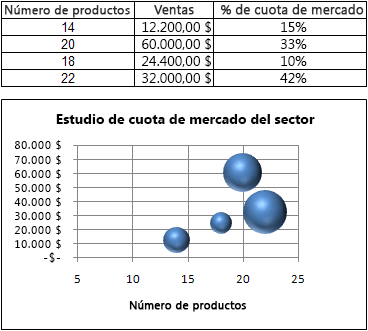
En este gráfico de burbujas, el número de productos se muestra a lo largo del eje horizontal, los importes de ventas se muestran a lo largo del eje vertical y los porcentajes de cuota de mercado se representan por el tamaño de las burbujas.
Considere la posibilidad de usar un gráfico de burbujas cuando los datos incluyan lo siguiente:
-
Tres valores por punto de datos Se necesitan tres valores para cada burbuja. Estos valores pueden estar en filas o columnas en la hoja de cálculo, pero deben estar en el siguiente orden: valor x, valor y y después valor z.
-
Varias series de datos Trazar varias series de datos en un gráfico de burbujas (varias series de burbujas) es similar a trazar varias series de datos en un gráfico de dispersión (varias series de dispersión). Los gráficos de dispersión usan conjuntos de valores x y valores y, pero los gráficos de burbujas usan conjuntos de valores x, valores y y valores z.
Al crear un gráfico de burbujas, puede elegir mostrar burbujas en formato 2D o con un efecto 3D.
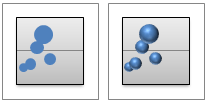
Crear un elaborado gráfico de burbujas
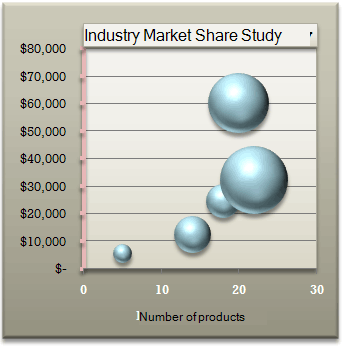
Entonces, ¿cómo creamos este gráfico de burbujas? El procedimiento siguiente le ayudará a crear un gráfico de burbujas con resultados similares. Para este gráfico, usamos los datos de la hoja de cálculo de ejemplo. Puede copiar estos datos en la hoja de cálculo o usar sus propios datos.
-
Copie los datos de la hoja de cálculo de ejemplo en una hoja de cálculo en blanco o abra la hoja de cálculo que contiene los datos que desea trazar en un gráfico de burbujas.
Para copiar los datos de la hoja de cálculo de ejemplo
-
Cree un libro o una hoja de cálculo en blanco.
-
Seleccione el ejemplo en el tema de Ayuda.
Nota: No seleccione los encabezados de columna o de fila.

-
Presione CTRL+C.
-
En la hoja de cálculo, seleccione la celda A1 y presione CTRL+V.
A
B
C
1
Número de productos
Ventas
Porcentaje de cuota de mercado
2
5
5.500 €
3%
3
14
$12,200
12%
4
20
$60,000
33%
5
18
$24,400
10 %
6
22
$32,000
42%
Nota: Asegúrese de que la hoja de cálculo tiene al menos cuatro filas o columnas de datos. Al crear un gráfico de burbujas a partir de tres o menos filas o columnas de datos, el gráfico no traza correctamente las burbujas.
-
-
Seleccione los datos que desea trazar en el gráfico de burbujas.
Nota: Es mejor no incluir encabezados de fila o columna en la selección. Si selecciona los títulos con los datos, el gráfico puede producir resultados incorrectos.
-
En la pestaña Insertar , en el grupo Gráficos , haga clic en la flecha situada junto a Gráficos de dispersión.
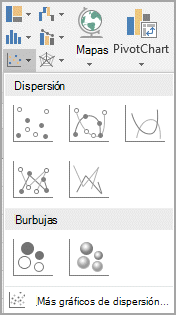
-
Seleccione la burbuja con el icono de efecto 3D.
-
Haga clic en el área del gráfico del gráfico. Se mostrarán las Herramientas de gráficos.
-
En Herramientas de gráficos, en la pestaña Diseño , en el grupo Estilos de gráfico, haga clic en el estilo de gráfico que desea usar.
-
Si ve una leyenda en el gráfico, haga clic en la leyenda y, a continuación, presione SUPRIMIR.
-
Para cambiar el tamaño del gráfico, en la pestaña Formato , en el grupo Tamaño , seleccione el tamaño de forma que desee en los cuadros Alto de forma y Ancho de forma y, después, presione ENTRAR.
Para nuestro gráfico de burbujas, usamos 3,5" para el alto de la forma y el ancho de la forma.

-
Para aplicar formato y colocar un título de gráfico en el gráfico, haga clic en el área del gráfico y, a continuación, haga lo siguiente:
-
En el gráfico, haga clic en el título del gráfico y, a continuación, escriba el texto que desee.
Para nuestro gráfico de burbujas, escribimos Industry Market Share Study.
-
Para reducir el tamaño del título del gráfico, haga clic con el botón derecho en el título, seleccione Fuente y, a continuación, escriba el tamaño que desee.
Para nuestro gráfico de burbujas, usamos 12.
-
Para alinear el título del gráfico con la área de trazado, haga clic en el título del gráfico y arrástrelo a la posición que desee.
-
-
Para agregar un título de eje horizontal, haga clic en el área de gráfico del gráfico y, a continuación, haga lo siguiente:
-
Haga clic en el signo más junto al gráfico
-
Seleccione Títulos de eje y, después, seleccione Horizontal primario.
-
Seleccione el cuadro de texto Título del eje y, a continuación, escriba el texto.

Para nuestro gráfico de burbujas, hemos escrito Número de productos.
-
-
Haga clic en el eje vertical o selecciónelo de una lista de elementos de gráfico (pestaña Formato , grupo Selección actual , cuadro Elementos de gráfico ).
-
En la pestaña Formato, en el grupo Selección actual, haga clic en Aplicar formato a la selección.
-
En Opciones del eje, haga lo siguiente:
-
En Mínima, escriba 0 (cero).
-
En Máximo, escriba el número que desee.
Para nuestro gráfico de burbujas, escribimos 80000.
-
-
En el cuadro de diálogo Formato de ejes , haga clic en Número.
-
En Número, en el cuadro Posiciones decimales , escriba 0 (cero), haga clic en la flecha abajo de la esquina superior derecha y haga clic en Cerrar.
-
Para aplicar un efecto de formato especial al área de trazado, al área del gráfico, al título del gráfico o al eje vertical del gráfico, haga clic en ese elemento de gráfico o selecciónelo de una lista de elementos de gráfico (pestaña Formato , grupo Selección actual , cuadro Elementos de gráfico) y, a continuación, haga lo siguiente:
-
En la pestaña Formato , en el grupo Estilos de forma , haga clic en el botón Más junto a Efectos de formas.
-
Haga clic en el efecto que desea usar.

-
-
Si desea usar colores de tema diferentes del tema predeterminado que se aplica al libro, haga lo siguiente:
-
En la pestaña Diseño de página , en el grupo Temas , haga clic en Temas.
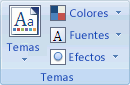
-
Haga clic en el tema que quiera usar. (Mueva el puntero sobre cada tema para obtener una vista previa de cómo aparecerá el tema cuando se aplique al gráfico).
-
Puede guardar el gráfico como una plantilla que puede usar como base para otros gráficos similares. Para obtener más información, vaya a Guardar un gráfico personalizado como plantilla.







